Disponible avec la licence Location Referencing.
Vous pouvez mettre à jour la géométrie de l’itinéraire en fonction d’images aériennes, de dessins conformes à l’exécution ou d’entrées issues de collecteurs de données de terrain, sans modifier les mesures, en modifiant directement l’axe médian. Cette opération est appelée réalignement cartographique. ArcGIS Pipeline Referencing permet de modifier la forme des axes médians et de préserver le calibrage des itinéraires sous-jacents tels qu’ils existaient avant l’application du réalignement cartographique. Ces résultats sont obtenus en modifiant la géométrie des axes médians associés à l’itinéraire.
Remarque :
La classe d’entités d’axe médian doit être visible dans la fenêtre Contents (Contenu) pour que le réalignement cartographique puisse être appliqué.
Conseil :
Le réalignement cartographique utilise la propriété Update route measures in cartographic realignment (Mettre à jour les mesures de l’itinéraire dans le réalignement cartographique) du réseau LRS. Cette propriété est désactivée par défaut. Elle peut être activée pour les itinéraires du réseau LRS à l’aide du paramètre Update route measure in cartographic realignment (Mettre à jour les mesures de l’itinéraire dans le réalignement cartographique) de l’outil Modifier les règles de calibrage du réseau.
Si Update route measure in cartographic realignment (Mettre à jour les mesures de l’itinéraire dans le réalignement cartographique) est activé dans un réseau dans lequel le réalignement cartographique est effectué, les mesures d’itinéraire peuvent changer après le réalignement cartographique. Par conséquent, les changements apportés aux mesures d’itinéraire après le réalignement cartographique peuvent avoir une incidence sur les événements associés à l’itinéraire, selon le comportement d’événement configuré.
- Ajoutez la classe d’entités d’axes médians et de réseau à une carte.
Vous pouvez également ouvrir une carte dans laquelle l’axe médian et la classe d’entités de réseau sont présents.
Remarque :
Le modèle d’informations n’attend qu’un axe médian à un emplacement donné. Assurez-vous que les axes médians utilisés pour votre mise à jour ne sont pas superposés à d’autres axes médians du système LRS.
Remarque :
Généralement, les réseaux versionnés doivent être mis à jour par l'intermédiaire d'une connexion directe à la géodatabase. Les réseaux de branche versionnée, notamment ceux configurés avec un ID d’itinéraire généré par l’utilisateur, doivent être mis à jour par l’intermédiaire d’un service d’entités.
- Effectuez un zoom avant sur l’emplacement du changement d’alignement.
Remarque :
L’entité d’axe médian pour le réalignement cartographique de l’itinéraire doit exister dans la classe d’entités d’axes médians avant le réalignement.
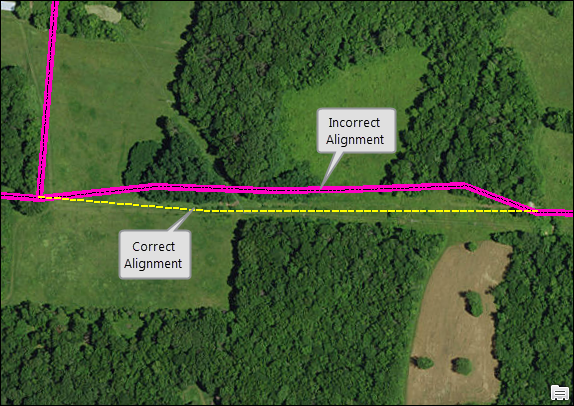
- Désélectionnez la couche de réseau dans la fenêtre Contents (Contenu), sous l’onglet List By Selection (Répertorier par sélection)
 , dans la liste Selection (Sélection).
, dans la liste Selection (Sélection). - Sélectionnez la couche d’axe médian dans la fenêtre Contents (Contenu), sous l’onglet List By Selection (Répertorier par sélection)
 , dans la liste Selection (Sélection).
, dans la liste Selection (Sélection). - Sélectionnez l’entité d’axe médian à mettre à jour dans la carte.
- Double-cliquez sur le tronçon de l’axe médian.
Les sommets de l’axe médian sélectionné s’affichent.

- Modifiez les sommets de l’axe médian selon les besoins.
Vous pouvez ajouter et supprimer des sommets et modifier des segments. Vous pouvez également utiliser les outils de modification de géométrie disponibles dans Pipeline Referencing.
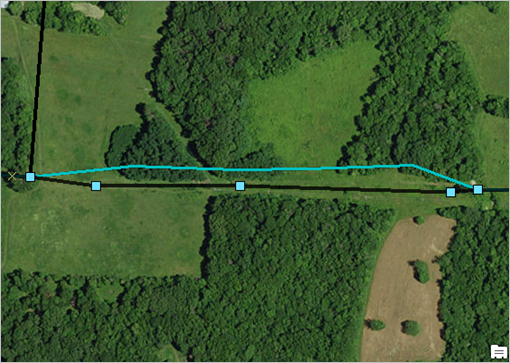
- Après avoir modifié les sommets en fonction de l’alignement proposé de l’itinéraire, cliquez avec le bouton droit de la souris n’importe où dans la carte et sélectionnez Finish (Terminer).
L’itinéraire est réaligné cartographiquement.
Les sommets de l’itinéraire sont impactés par le réalignement cartographique en fonction de l’option de réalignement cartographique configurée.

Remarque :
- Une fois les axes médians mis à jour, les formes des itinéraires dans tous les réseaux sont également mises à jour. Toutefois, les formes des événements et les emplacements des intersections gérées ne sont pas mis à jour tant que vous n’exécutez pas les outils de géotraitement Apply Event Behaviors (Appliquer des comportements d’événement) et Generate Intersections (Générer des intersections).
En savoir plus sur les scénarios de génération et de mise à jour d’intersections
- Il est également important de noter que, lors de la modification des axes médians, tous les itinéraires de tous les réseaux, pour toutes les périodes, sont modifiés en conséquence.
- Si la prévention des conflits est activée, des verrous sont acquis pour tous les itinéraires associés à l’axe médian modifié.
Remarque :
Si un message sur l’acquisition des verrous ou la réconciliation s’affiche, la prévention des conflits est activée.
- Une fois les axes médians mis à jour, les formes des itinéraires dans tous les réseaux sont également mises à jour. Toutefois, les formes des événements et les emplacements des intersections gérées ne sont pas mis à jour tant que vous n’exécutez pas les outils de géotraitement Apply Event Behaviors (Appliquer des comportements d’événement) et Generate Intersections (Générer des intersections).
Scénarios de réalignement cartographique d’itinéraire complexe
Les scénarios de réalignement cartographique d’itinéraire complexe sur des itinéraires en boucle et en forme de sucette lorsque l’option Update route measures in cartographic realignment (Mettre à jour les mesures de l’itinéraire dans le réalignement cartographique) est désactivée sont décrits ci-dessous.
Réalignement cartographique sur une boucle
Dans l’exemple suivant, un dépassement négatif est fixé sur un itinéraire en boucle comportant une mesure de départ de 0 et une mesure d’arrivée de 4 avant le réalignement cartographique :
Après réalignement cartographique, le sous-dépassement sur la boucle est corrigé et deux points de calibrage intermédiaires sont ajoutés au niveau des mesures 1.33 et 2.67.
Remarque :
Si la propriété Update route measures in cartographic realignment (Mettre à jour les mesures de l’itinéraire dans le réalignement cartographique) est désactivée, les points de calibrage intermédiaires existants comporteront des mesures mises à jour pour prendre en compte le changement de forme. Si cette propriété est activée, seuls les points de calibrage en amont du réalignement cartographique verront leurs mesures changées.
Cela signifie que, dans l’exemple ci-dessus, la localisation des points de calibrage intermédiaires demeure inchangée, mais les mesures de ces points changent.
Réalignement cartographique sur un itinéraire en forme de sucette
Dans l’exemple suivant, un dépassement négatif est corrigé sur un itinéraire en forme de sucette comportant une mesure de départ de 0 et une mesure d’arrivée de 5 avant le réalignement cartographique :
Après le réalignement cartographique lorsque l’option Update route measures in cartographic realignment (Mettre à jour les mesures de l’itinéraire dans le réalignement cartographique) est désactivé , le sous-dépassement sur la forme de sucette est corrigé et deux points de calibrage intermédiaires sont ajoutés au niveau des mesures 2.46 et 3.86.
Dans l’exemple suivant, un dépassement est corrigé sur un itinéraire en forme de sucette comportant une mesure de départ de 0 et une mesure d’arrivée de 5 avant le réalignement cartographique :
Après le réalignement cartographique lorsque l’option Update route measures in cartographic realignment (Mettre à jour les mesures de l’itinéraire dans le réalignement cartographique) est désactivée, le dépassement sur la forme de sucette est corrigé.
Vous avez un commentaire à formuler concernant cette rubrique ?